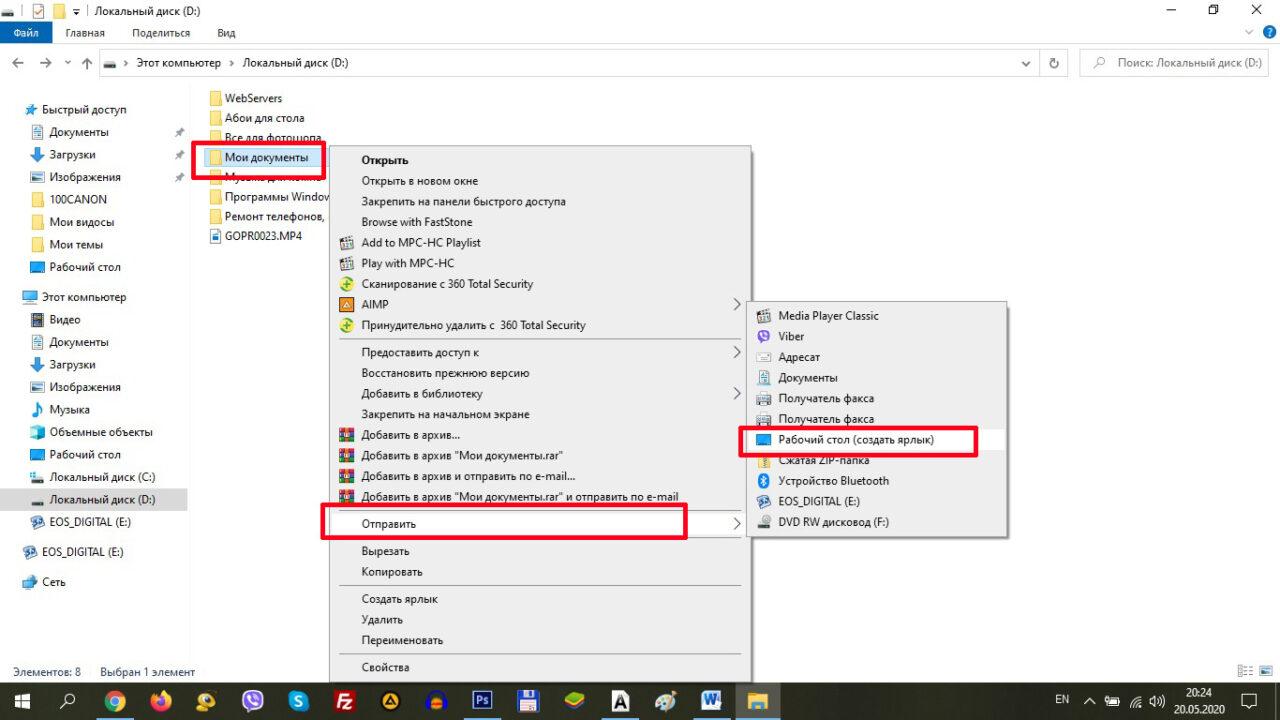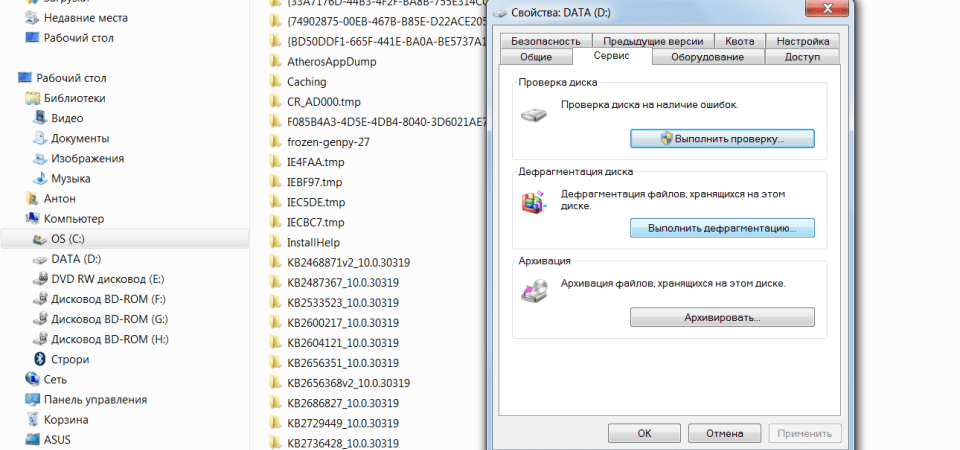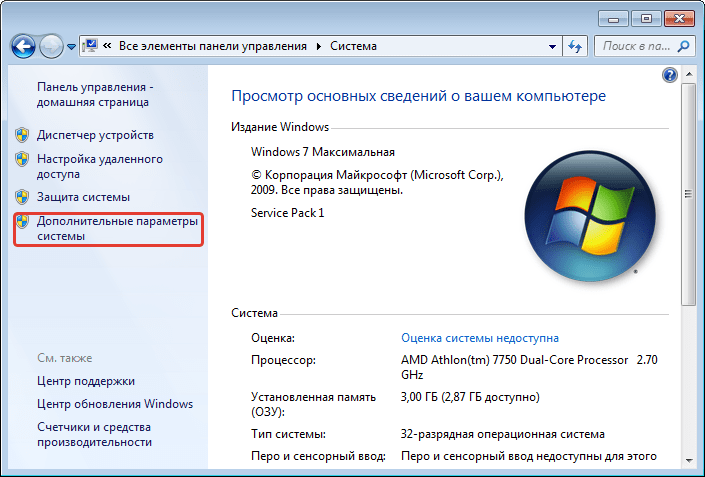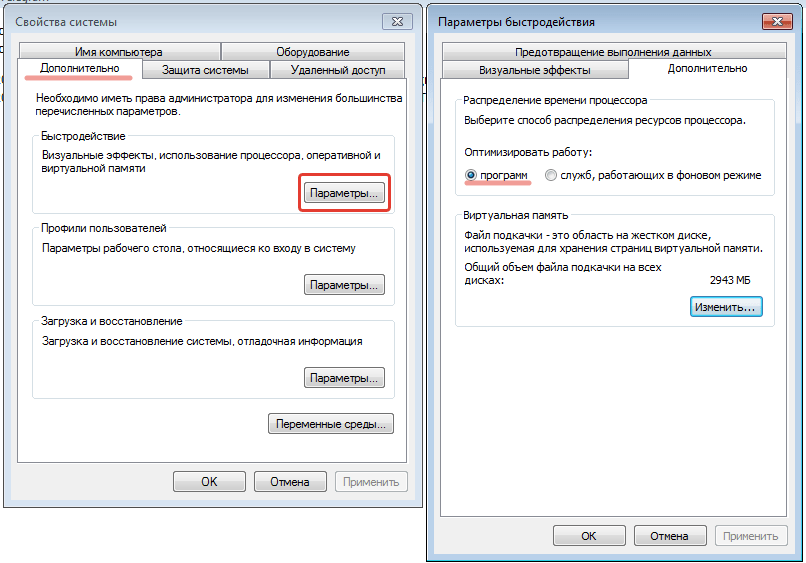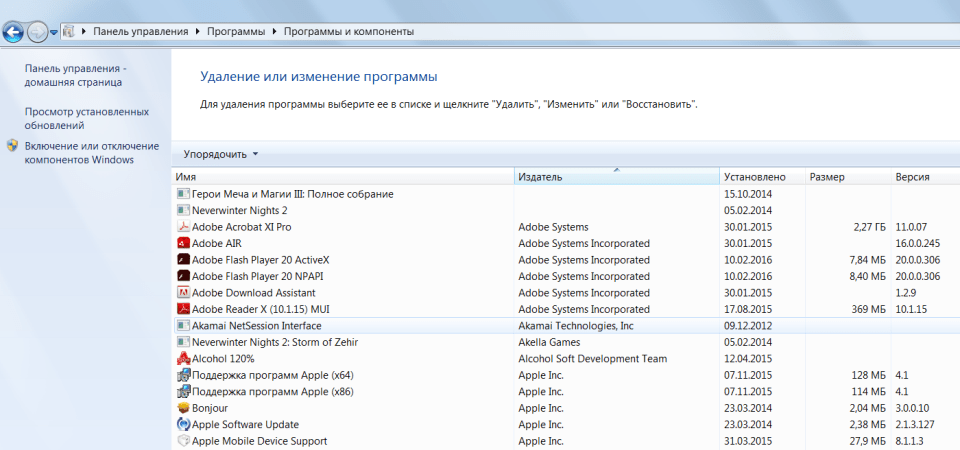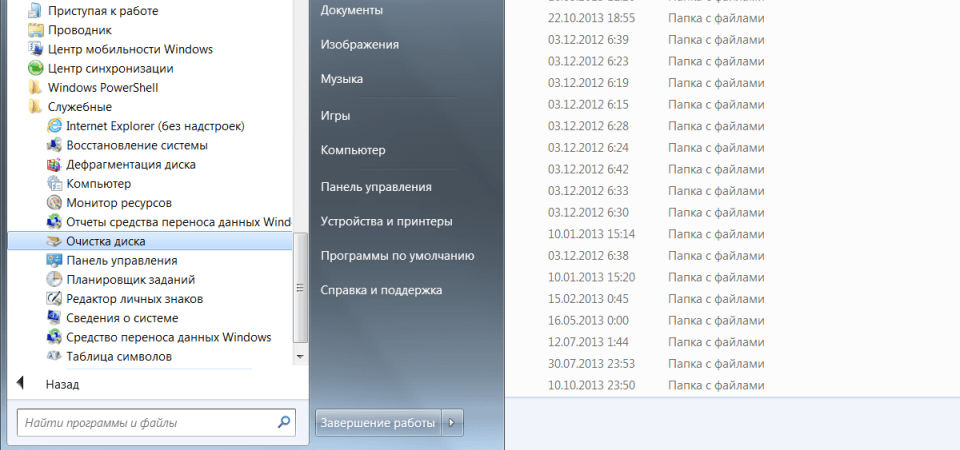Существует множество факторов, влияющих на производительность персонального компьютера. Это могут быть как внутренние детали, например, процессор или материнская плата, так и программы, установленные на приборе.
- От чего зависит скорость работы компьютера
- Удалите программы из автозагрузки
- Очистите рабочий стол
- Проведите дефрагментацию жесткого диска
- Настройте параметры быстродействия
- Удалите все лишние программы
- Удалите вредоносные программы
- Переустановите операционку
- Установите SSD
- Очистите жесткий диск
- Настройте параметры BIOS
- Замените термопасту на процессоре, термопрокладки на видеокарте
- Замените комплектующие
- Добавьте памяти
- Установите программу оптимизатор настроек операционной системы
- Используйте программы для улучшения скорости
От чего зависит скорость работы компьютера
Факторы, влияющие на скорость работы персонального компьютера:
- Жесткий диск – на нем стоит вся операционная система компьютера. Более того, в процессе работы она более тысячи раз обращается именно к жесткому диску. Производительность работы персонального компьютера полностью зависит от того, насколько большой объем жесткого диска и от скорости вращения шпинделя. Не меньшую роль в работе компьютера играет количество незанятого места на диске, так как в случае, если на нем будет свободно менее 10 процентов, операционная система может замедлиться;
- Оперативная память – это самый важный фактор, который оказывает наибольшее влияние на работу компьютера и его производительность. Именно оперативная память хранит в себе большое количество файлов, например, промежуточные данные, машинные коды и так далее;
- Центральный процессор – это также немало важная деталь, отвечающая за производительность устройства, поскольку скорость работы персонального компьютера зависит от его тактовой частоты процессора и количества ядер в нем;
- Система охлаждения – при слишком сильном перегреве компьютер может начать работать очень медленно. Более того, критический уровень перегрева может привести к серьезным поломкам прибора. Именно поэтому рекомендуется приобретать устройства с хорошей встроенной системой охлаждения;
- Видеопамять – в случае, если пользователь предпочитает тратить свое время играя в видеоигры, ему обязательно стоит обращать внимание на данный пункт, поскольку количество передаваемый кадров в секунду зависит от видеопамяти, и, если ее недостаточно, в процессе игры могут появляться неприятные подвисания и лаги.
- Материнская плата – это объединяющая деталь, благодаря которой все выше представленные комплектующие могут взаимодействовать между собой. Более того, именно благодаря ей все прочие детали в персональном компьютере могут работать правильно. Однако, стоит отметить, что материнская плата с низкой пропускной способностью может стать причиной замедленной работы персонального компьютера.
- Кроме того, рекомендуется также регулярно очищать представленную деталь от пыли, так как из-за нее плата может перегреваться;
- Программное обеспечение – производительность персонального компьютера зависит от установленного программного обеспечения и в случае, если у пользователя слабое устройство, ему рекомендуется отдавать предпочтение менее требовательным ресурсам. Кроме того, большое количество программ, находящихся в автозапуске, могут сильно загружать систему компьютера, что в свою очередь приводит к появлению зависаний и торможений. Нельзя забывать и о том, что вредоносное программное обеспечение тоже является причиной медленной работы ПК, в связи с чем стоит пользоваться антивирусными программами.
Удалите программы из автозагрузки
Очень часто операционная система персонального компьютера засоряется из-за наличия большого количества ненужных пользователю программ. Более того, существует огромное количество утилит, которые могут запускаться в автоматическом режиме. Удалить их можно ниже представленным способом:
- Для начала потребуется открыть главное меню компьютера;
- Оттуда пользователь должен перейти в раздел под названием «Программы» и открыть пункт «Автозагрузка»;
- В открывшейся папке будут отображаться все ненужные для работы персонального компьютера ярлыки, которые пользователь может стереть из системы.
Однако, стоит также отметить, что определенные файлы из раздела «Автозагрузка» могут быть скрытыми. Пользователь может увидеть их, перейдя в совершенно любую папку, выбрав пункт «вид» и поставив галочку рядом с пунктом «Скрытые элементы». После выполнения этих действий все скрытые утилиты сразу станут видимыми.
Очистите рабочий стол
Отличным решением для ускорения производительности персонального компьютера также является чистка рабочего стола. Для этого потребуется просто поместить, например, документы в папку с соответствующим названием, находящуюся на локальном диске С. В случае, если у пользователя имеется множество файлов на рабочем столе он также может помещать их в отдельные папки на локальном диске С.
Кроме того, рекомендуется создавать ярлыки на рабочем столе только для тех файлов, которые часто запускаются пользователем, так как чем меньше объем содержимого рабочего стола, тем большее количество операционной памяти будет свободно. Это также может значительно улучшить отклик процессора в компьютере на программы и действия пользователя.
Проведите дефрагментацию жесткого диска
Дефрагментация диска – это перегруппировка всех файлов, имеющихся на жестком диске персонального компьютера, которая проводится для достижения максимальной скорости работы устройства.
Выполнить описанное действие пользователь может как при помощи средств от системы Windows, так и при помощи специальных программ. Сделать дефрагментацию стандартным способом можно следующим образом:
- В проводнике прибора потребуется найти раздел, который пользователь хочет перегруппировать, например, это может быть диск D:\);
- На него необходимо нажать правой клавишей мышки, после чего откроется небольшое окно, в котором потребуется открыть раздел «Свойства»;
- Затем во вкладке под названием «Сервис» пользователь должен нажать на пункт «Выполнить дефрагментацию».
Настройте параметры быстродействия
Поскольку процессор персонального компьютера имеет ограниченные возможности, рекомендуется выбрать критерии, которым он должен отдавать больший приоритет в процессе работы.
Сделать это можно следующим образом:
- Сперва нужно открыть меню «Пуск» и нажать на строку «Компьютер» правой кнопкой мыши. В открывшемся меню необходимо выбрать пункт «Свойства;
- Затем потребуется перейти в раздел под названием «Дополнительные параметры системы»;
- В открывшемся окне пользователь должен перейти во вкладку «Дополнительно» и открыть пункт «Быстродействие»;
- В нем нужно нажать на кнопку «Параметры», после чего откроется окно, в котором необходимо поставить отметку рядом с пунктом «программ».
Удалите все лишние программы
Зачастую новые персональные компьютеры имеют уже большое количество встроенных программ, которые, как правило, пользователь почти никогда не запускает. Кроме того, неопытные пользователи могут даже не догадываться о том, что подобные программы могут существовать.
Часть таких программ может загружаться в автоматическом режиме сразу после включения устройства и может работать среди самых обычных фоновых процессов, не давая при этом совершенно никакой пользы.
Для ускорения работы персонального компьютера пользователь может также удалить эти самые ненужные программы. Сделать это можно следующим образом:
- Сперва необходимо открыть меню «Пуск» и найти там раздел под названием «Панель управления»;
- В открывшемся окне потребуется найти пункт «Программы»;
- Затем необходимо перейти в «Удаление программы». Перед пользователем откроется большой список различных программ, среди которых он может выбрать те, которые он никогда не запускает.
Важно! Перед удалением определенной программы рекомендуется убедиться в том, что она не отвечает за правильную работу системы программного обеспечения. Как правило, подобные файлы отмечаются с производителем компании Microsoft.
В случае, если пользователь не может самостоятельно определить, какие программы ему не нужны в системе прибора, он может воспользоваться специальным приложением для оптимизации.
Удалите вредоносные программы
Различные вирусы, рекламное и шпионское программное обеспечение, и прочие вредоносные программы могут очень сильно снижать максимальную производительность прибора. Как правило, они работают в фоновом режиме, потребляя при этом огромное количество ресурсов в системе.
Помимо этого, вредоносное программное обеспечение может находиться сразу в нескольких папках, что не позволяет полностью от него избавиться, не используя специальные программы. Более того, в случае, если пользователь неправильно удалит вирусные файлы, компьютер или ноутбук может функционировать с торможениями, зависаниями. В некоторых случаях устройство может даже не включаться или постоянно перезагружается.
Помочь избавиться от вирусных файлов могут следующие советы:
- Использовать стоит только проверенные программы для защиты персонального компьютера, например, Kaspersky Anti-Virus;
- Рекомендуется регулярно обновлять операционную систему устройства;
- Не рекомендуется заходить на сомнительные сайты в сети интернет. Более того, однозначно не стоит загружать с этих сайтов какие-либо файлы.
Переустановите операционку
В некоторых случаях банальная переустановка операционной системы позволяет значительно повысить производительность компьютера. Более того, благодаря этому пользователь также может избавиться от большого количества ненужных файлов со своего компьютера.
Однако, стоит сразу отметить, что переустановка операционной системы – это достаточно сложный и долгий процесс, который стоит доверять только людям, которые разбираются в технике. Неопытный человек же рискует создать себе дополнительные проблемы в виде поломок системы.
Установите SSD
Ускорить процесс загрузки операционной системы устройства и прочих программ пользователь также может при помощи твердотельного накопителя. В случае, если в бюджете не имеется достаточно денежных средств для приобретения накопителя SSD объемом на 500 ГБ, рекомендуется просто приобрести диск с меньшим количеством памяти для того, чтобы переустановить на него операционную систему компьютера. Это также позволит в разы ускорить производительность прибора.
Перейдя по этой ссылке, пользователь может посмотреть видео, в котором рассказывается о том, как устанавливать накопитель:
Очистите жесткий диск
Еще один эффективный способ оптимизировать работу операционной системы – это очистка жесткого диска, которая была заранее предусмотрена разработчиками компании Microsoft. Для этого была создана специальная утилита, которая может самостоятельно находить и стирать ненужные файлы, например, временный файлы, скачанные из интернета, отчеты об ошибках и прочее.
Для того, чтобы воспользоваться описанной утилитой потребуется открыть пуск и перейти в раздел «Все программы». Оттуда пользователь должен перейти во вкладку «Стандартные» и открыть пункт «Служебные». В открывшемся окне должна появиться иконка «Очистка диска», на которую нужно нажать.
Настройте параметры BIOS
Процесс загрузки операционной системы Windows состоит из определенных этапов, на одном из которых происходит проверка всех устройств персонального компьютера. На следующем же этапе происходит сама загрузка системы компьютера. Многих, наверное, интересует вопрос: 2как это может позволить ускорить работу компьютера?». Ответ прост – увеличить уровень производительности можно при помощи отключения некоторых тестов, которые начинаются сразу после включения устройства.
Сделать это можно следуя ниже описанным шагам:
- Для начала пользователь должен перейти в раздел Bios. Для этого необходимо зажать кнопку F2 при включении персонального компьютера;
- После этого потребуется перейти в раздел настроек, который называется «Advanced BIOS Features»;
- В этом разделе необходимо найти пункт под названием «Quick Boot», после чего потребуется перевести его в состояние «Enabled». Отключение этого параметра позволит также отключить определенную часть тестов, которые запускаются после включения системы;
- Помимо этого, пользователь также должен найти пункт «Full screen logo show» и перевести его в состояние «Disabled». Благодаря этому пользователь сможет отключить отображение логотипа материнской платы устройства, что занимает немалое количество времени при запуске системы.
Замените термопасту на процессоре, термопрокладки на видеокарте
Со временем внутренние детали компьютера изнашиваются, что также может приводить к замедлению скорости работы. В таком случае рекомендуется попробовать заменить термопасту на процессоре, а также термопрокладки на видеокарте.
Важно! Подобные манипуляции с персональным компьютером стоит проводить только в том случае, если он служил своему владельцу более 3 лет.
Заменить термопасту на процессоре можно следующим образом:
- Перед тем, как приступать к процессу, потребуется выключить питание прибора и всех дополнительных устройств. После нужно поставить системный блок на ровную поверхность и открыть крышку сбоку;
- В центре пользователь может увидеть кулер с радиатором. Он должен отсоединить провод, который идет от кулера к материнской плате. Кроме того, рекомендуется запомнить откуда этот провод шел;
- Далее потребуется открутить радиатор если он крепится к системе при помощи болтиков, а в случае, если он крепится на защелках, из нужно открыть;
- Снятый кулер пользователь должен очистить от пыли и от слоя старой термопасты при помощи тряпочки или ватки. Таким же образом нужно очистить процессор, только его не нужно снимать;
- Затем потребуется просто нанести новый слой термопасты и собрать корпус заново.
Важно! Нельзя допускать попадания термопасты на прочие детали компьютера, например, на материнскую плату.
Замените комплектующие
Замена старого медленного компьютера на новый не всегда может быть выгодной покупкой, поскольку замена определенных комплектующих стоит заметно дешевле, а эффект заметен сразу. Какие детали можно заменять:
- Центральный процессор – эту деталь стоит менять на новую только в том случае, если он будет производительнее не менее чем на 30 процентов. В обратном же случае пользователь рискует потерять вложенные денежные средства;
- Жесткий диск — это идеальный вариант для тех, чей компьютер часто отображает уведомление о нехватке дискового пространства;
- Видеокарта – в случае, если во время запуска видеоигр, графических приложений или любых других тяжелых программ компьютеру не хватает мощности, рекомендуется раскошелиться на новую видеокарту.
Добавьте памяти
Оперативная память в персональном компьютере используется для качественной обработки запущенных программ. И, как было указано в статье выше, чем большее количество файлов и информации необходимо обработать, тем большее количество оперативной памяти может потребоваться.
В случае, если на персональном компьютере не имеется достаточного объема оперативной памяти, система может начать использовать ресурсы, находящиеся на жестком диске. Это в свою очередь же может стать причиной критического уровня замедления производительности компьютера и появления подвисаний.
Нет ничего трудного в том, чтобы добавить немного оперативной памяти в систему компьютера. Для обычной операционной системы, в набор которой входят стандартные офисные программы, будет вполне достаточно 4 ГБ дополнительной оперативной памяти, а для компьютеров, которые используются для игр, лучше выбрать 16 ГБ и выше.
По ссылке можно посмотреть видео, в котором рассказывается о том, как добавить оперативной памяти в компьютере:
Установите программу оптимизатор настроек операционной системы
Программы-оптимизаторы также отлично помогают увеличить производительность системы персонального компьютера. Так, например, программа Telamon Cleaner позволит очень быстро избавляться от различных ошибок в реестре. Кроме того, утилита может удалять содержимое корзины, неправильные ярлыки с рабочего стола и прочие ненужные файлы. Также, в программе имеется встроенный антивирус, которые также поможет защитить прибор от воздействия вредоносного программного обеспечения.
Программа имеет достаточно понятный интерфейс, максимально проста в использовании и может быстро сканировать все дисковое пространство и анализировать тормозящие записи в системе, предлагая избавиться от них.
Используйте программы для улучшения скорости
Программы для улучшения скорости обладают невероятно большим списком преимуществ, благодаря которым пользователь может значительно поднять уровень производительности своего ПК. В таблице ниже представлены лучшие утилиты для оптимизации работы устройства.
| Наименование | Описание | Цена | Рейтинг |
| Advanced System Care Free | Представленная программа может довольно качественно оптимизировать работу компьютера, устраняя при этом различные ошибки и недочеты в работе системы. Помимо этого, утилита может проводить глубокую диагностику прибора, что также позволяет оптимизировать работу жесткого диска. Нельзя не отметить следующие преимущества программы:
| Бесплатно | ★★★★★ |
| Wise Care 365 | Это бесплатная программа, которая может выполнять все основные задачи по оптимизации работы ПК. Помимо этого, утилита может похвастаться следующими особенностями:
| Бесплатно | ★★★★★ |
| System Mechanic | Представленная утилита была создана еще в далеком 1998 году. Уже с того времени она помогает миллионам пользователей очистить и оптимизировать их стационарные устройства. Кроме того, при помощи данной программы можно защитить компьютер от попадания в него вирусного программного обеспечения.
| ★★★★★ |